Sådan ændres standardfilnavnet, der bruges, når du gemmer orddokumenter

Når du gemmer en fil for første gang, har du muligvis bemærket, at Word foreslår et filnavn i "Gem som" dialog boks. Dette filnavn er typisk taget fra første afsnit i dit dokument. Dette er imidlertid faktisk Ords andet valg for foreslåede filnavne.
Hvis du har angivet "Titel" -egenskab til dokumentet, bruger Word det som det foreslåede filnavn, når du først gemmer dokumentet. Vi sætter f.eks. "Titel" -egenskaben til denne artikel til artiklens titel.
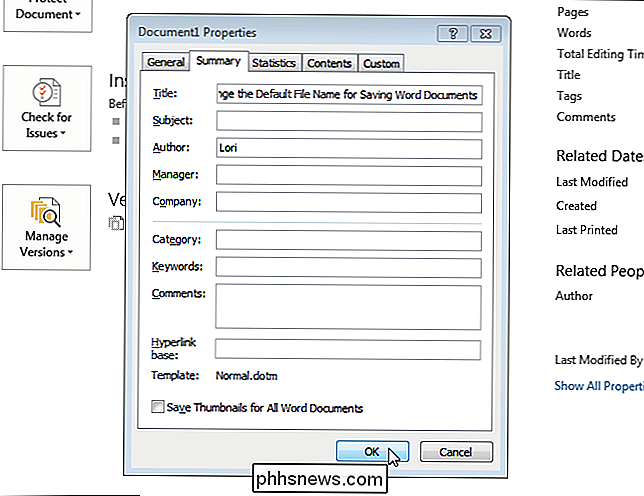
Når vi gemmer artiklen første gang (tryk på "Ctrl + S" og vælg en placering eller klik på "Gennemse" på " Save As "-skærmbilledet), er" Titel "-egenskabet indtastet som filnavnet i redigeringsfeltet" Filnavn "i dialogboksen" Gem som ".
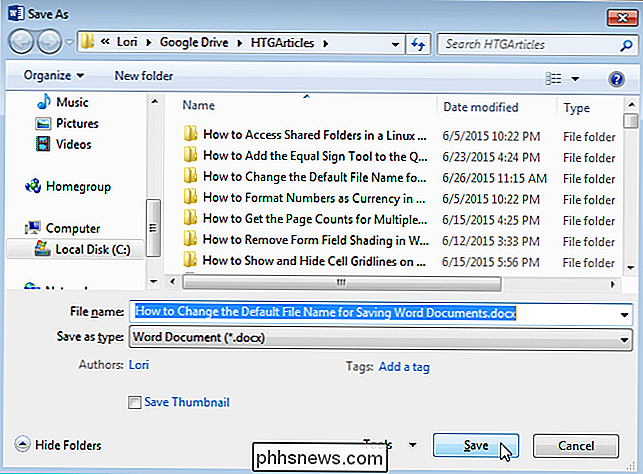
RELATED: Brug af skabeloner til at sikre almindelig layout og Formatering
Hvis du vil have det samme standardfilnavn, der skal bruges til alle dokumenter af en bestemt type, kan du oprette en skabelon til brug med disse dokumenter og angive egenskaben "Titel" i skabelonen.
BEMÆRK: Du behøver ikke at tilføje filtypen (.docx) til "Titel". Word tilføjer automatisk det til hvert filnavn.
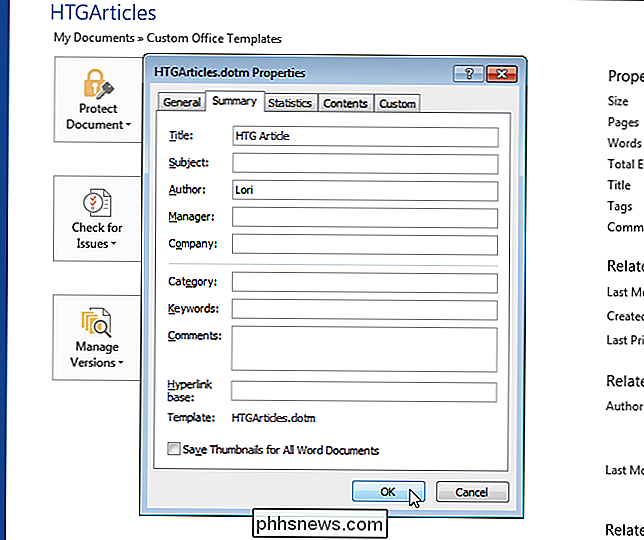
Når du opretter et nyt dokument med den vedhæftede skabelon ...
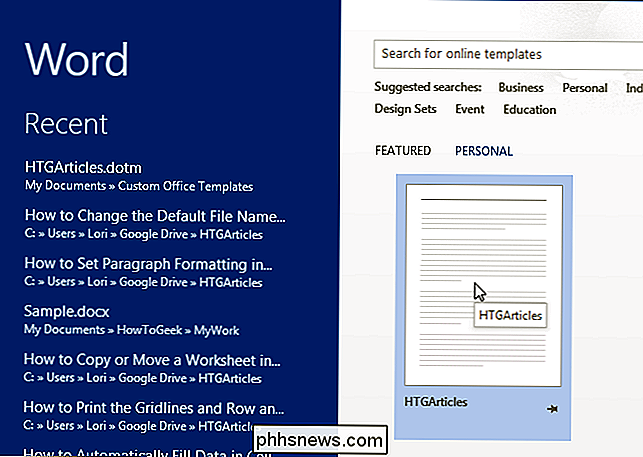
... og du gemmer dokumentet for første gang, skrives teksten, du indtastede i "Titel" -egenskabet som standardfilnavnet i redigeringsfeltet "Filnavn" i dialogboksen "Gem som".
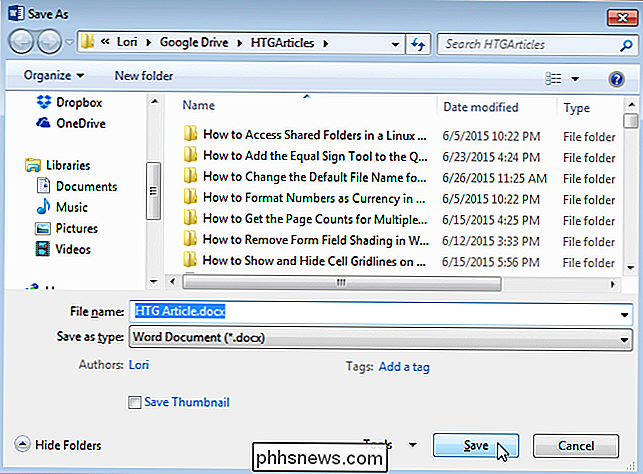
Du kan blot tilføje eller ændre filnavnet for hvert dokument, når du gemmer det.
BEMÆRK: Hvis dit dokument har ingen tekst i den, og du har ikke angivet "Titel" -egenskaben, Word-indsætninger "DocX.docx" som filnavn, hvor "X" er et tal, der afhænger af, hvor mange nye dokumenter du har oprettet under Din nuværende Word-session. Dette nummer er sat tilbage til "1", når du lukker alle åbne Word-dokumenter.

5 måder at fremskynde Windows 10
Windows 10 er ret darn hurtig sammenlignet med ældre versioner af Windows som Windows Vista og Windows 7, især ved opstart. Hvis du udskifter harddisken med en SSD (solid state drive), er det endnu mere latterligt hurtigt! Men jeg handler altid om at optimere systemet for at gøre det endnu hurtigere!Je

Sådan vises de udvidede udskrivnings- og gemme dialogbøger i OS X som standard
OS X viser som standard små, enkle udskrivnings- og gem dialoger. Du kan klikke på pilen til højre for at udvide dem til flere muligheder, eller du kan som standard vise de udvidede dialoger med en enkel kommando fra terminalen. Lad os vise dig, hvad vi mener. Her er den forenklede version af dialogboksen Gem, som ikke tilbyder mange muligheder.



